آموزش فورتی گیت

معرفی دستگاه فورتی گیت
امروزه استفاده از این دستگاه در سازمان ها به منظور حفظ امنیت در سطح شبکه امری ضروری می باشد. استفاده از از این محصول بهترین راهکار امنیتی است که داده های شما را در سطح شبکه در مقابل حملات سایبری و… محافظت می نماید.
امروزه سازمان های زیادی توانسته اند با خرید فورتی گیت امنیت را در سطح شبکه ایجاد کنند.هدف ما در این مقاله آموزش فورتی گیت و نحوه ی راه اندازی فورتی گیت برای تمام کسانی ست که از این دستگاه می خواهند استفاده کنند.
آموزش فورتی گیت را می توانید در سایت ما یادبگیرید و اگر نیاز به راهنمایی داشتید با کارشناسان جوین تک در تماس 02166121471 باشید.
همچنین آموزش فورتی گیت چندان سخت نیست و براحتی می توانید آن را انجام دهید البته قبل از راه اندازی باید ابتدا نحوه ی پیکربندی را آموزش ببینید.
در دوزه آموزش کار با فورتی گیت چه مباحثی را می آموزید
- چگونه فایروال را مستقر کنید
- تنظیم محیط آزمایشگاهی با استفاده از eve
- تنطیم ترافیک با استفاده از پروفایل امنیتی
- پیاده سازی nating برای کاربران و سرورها
- نحوه ی دسترسی از راه دور با پیاده سازی VPN SSL
- تنظیم انواع NAT در فورتی گیت
- نحوه ی آپدیت آفلاین
- نحوه ی پیکربندی DHCP در فورتی گیت
- تنظیمات فایروال پالیسی
- نحوه ی آپ گرید و دان گرید در فورتی گیت
- تقسیم بار روی لینک های اینترنت
- نحوه ی پیکربندی OSPF
- پیکربندی BGP
- پیکربندی IPS
- پیکربندی آنتی ویروس
- پیکربندی WAF
- چگونگی کنترل حملات DOS
- کنترل پهنای باند
- آشنایی با پیکربندی وب فیلتر
- پیکربندی ایپلیکیشن کنترل
چه کسانی به آموزش فورتی گیت نیاز دارند
- دانشجویان برای اطلاع از نحوه کار کردن دستگاه
- مدیران شبکه و سیستم
- مدیران فن آوری اطلاعات
- متخصصان امنیت
راه حل های مکمل فورتی گیت شامل مواردی است
- محافظت از تهدیدات پیشرفته (FortiSandbox)
- فایروال برنامه های وب (FortiWeb)
- دروازه ایمیل امن (FortiMail)
- محافظت از DDoS (FortiDDoS)
- کنترل کننده های تحویل برنامه (FortiADC)
- مدیریت هویت کاربر (FortiAuthenticator، FortiToken)
- Endpoint Security برای رایانه های رومیزی، لپ تاپ ها و دستگاه های تلفن همراه (FortiClient)
- LAN و WAN بی سیم (FortiWifi، FortiAP، FortiPresence،
- FortiExtende و بیشتر
- سیستم های تلفن سازمانی و…. (FortiVoice، FortiFone)
تفاوت سوییچ مد و اینترفیس مد در مباحث آموزش فورتی گیت چیست
قبل از استفاده از این دستگاه برای تنظیم قسمت در برگیرنده اطلاعات باید تصمیم بگیرید که روی کدام حالت سوییچ مد قرار بگیرد.
حالت Internal switch چیست
زمانی که می خواهید پورت فیزیکی در دستگاه توسط خود فورتی گیت مدیریت شوند. دارای دو حالت Switch mode و Interface mode می باشد.
Switch mode و Interface mode چه کاربردی در فورتی گیت دارند و چه زمانی مورد استفاده قرار می گیرند
در حالت سوییچ مد همه اینترفیس ها همانند یک زیر شبکه مشابه می باشند و به عنوان یک اینترفیس تک دیده می شوند.که به صورت پیش فرض LAN یا زیر شبکه نامیده می شوند.
البته این نام گذاری بستگی به مدل دستگاه دارد. و زمانی مورد استفاده قرار می گیرند که طراحی شبکه ساده و ابتدایی باشد. و به عبارتی اغلب کاربران در یک زیر شبکه مشابه قرار می گیرند.
در حالت اینترفیس فیزیکی دستگاه به صورت مجزا استفاده می شود.در این صورت هر Interface ادرس IP خود را دارد.
تنظیمات اینترفیس می تواند با ویژگی های سخت افزار و نرم افزار ترکیب شود و چندین اینترفیس جزیی و یا به صورت تکی باشد. این ایده ی خوبی برای تقسیم ترافیک شبکه می باشد.
آموزش فورتی گیت و نقش حالت پیش فرض در فورتی گیت چیست
البته این موضوع که چه حالتی روی دستگاه شما به عنوان پیش فرض وجود دارد بستگی به مدل دستگاه شما دارد.شما می توانید از روش زیر حالت پیش فرض را تعیین کنید.
System> Network> Interface
از طریق روش بالا می توانید LAN یا اینترفیس خود را تعیین کنید . از کجا بدانید دستگاه در حالت سوییچ مد است؟ اگر اینترفیس موجود در Type جزو physical اینترفیس ها باشد.
از کجا بدانید دستگاه در حالت اینترفیس است
اگر اینترفیس یک Hardware switch باشد.
آیا می توان حالت فورتی گیت را تغییر داد
بله شما می توانید حالت دستگاه خود را عوض کنید برای این کار مطمئن شوید پورت های فیزیکی که می خواهید بسازید در جایی از این دستگاه استفاده نشده باشند.برای انجام این کار لازم است مراحل زیر را طی کنید:
System >Dashboard >Status
سپس مراحل زیر را انجام دهید:
دستور تغییر دهنده حالت Switch mode در فورتی گیت
config system global
set internal-switch-mode switch > END
دستور تغییر حالت Interface mode در فورتی گیت
config system global
set internal-switch-mode interface > END
اتصال شبکه داخلی به اینترنت از چه روشی انجام می شود
با استفاده از NAT/Route انجام می شود.شما در اینجا یاد میگیرید که چگونه دستگاه را به صورت امن به اینترنت متصل کنید:
در حالت NAT/Route دستگاه همانند روتر و گیت وی به به دوشبکه متصل می شود. که در بیشتر اوقات دستگاه در بین یک شبکه داخلی و اینترنت قرار می گیرد. این کار به دستگاه این امکان را می دهد تا IP شبکه داخلی را پنهان کند.
- اتصال دستگاه شبکه به فورتی گیت و لاگین روی آن
- پیکربندی اینترفیس در فورتی گیت
- افزودن مسیر پیش فرض
- انجام تنظیماتDNS
- ساختن پالسی برای خروج ترافیک داخلی به اینترنت
- نتایج
اتصال دستگاه شبکه به فورتی گیت و لاگین روی آن چگونه انجام می شود
ابتدا اینترفیس مربوط به دستگاه را متصل کنید. و یک کامپیوتر را به اینترفیس داخلی فورتی گیت متصل کنید از این طریق اینترنت را به دستگاه فورتیگیت منتقل می کنیم.و از طریق کامپیوتر که در شبکه داخلی است با استفاده از یک مرورگر به فورتی گیت متصل می شوید.دراینجا به صورت پیش فرض هیچ یوزر و پسوردی در نظر گرفته نشده است.
پیکربندی Interface mode در فورتی گیت چگونه انجام می شود
با استفاده از مسیر:
System> Network> Interface
می توانید اینترفیس مربوط به اینترنت را ویراش کنید.
در این قسمت Addressing Mode از گزینه Manual را انتخاب کنید و در کادر IP/Netmask ادرسIP خود را وارد کنید.
در اینجا اینترفیس داخلی را ویرایش کنید به طور مثال نامگذاری را به LAN تغییر دهید. و در قسمت ادرس مود .و در قسمت کادر IP/Netmask می توانید IP شبکه داخلی روایت را وارد کنید تا با استفاده از این IP به فورتی گیت دسترسی پیدا کنید.
افزودن مسیر پیش فرض در فورتی گیت به چه صورت انجام می شود
این موضوع بستگی به مدلدستگاه دارد.می توانید از مسیر زیر استفاده نمایید:
Router >Static >Static Routers ( System> Network> Routing )
حالا یک روتر را اضافه نمایید.
وارد کردن انجام تنظیمات DNS در فورتی گیت چیست
به صورت پیش فرض تنظیمات DNS به صورت FortiGuard می باشد و شما می توانید به راحتی DNS را تغییر دهید.باید از مسیر زیر استفاده نمایید:
System >Network >DNS
ایجاد یک policy برای خروجی LAN به WAN
مسیر :
Policy & Object> Policy> IPv4
تنظﯿﻢ کردنIncoming Interface ﺑﺮ روي اﯾﻨﺘﺮﻓﯿﺲinternal(LAN)و ﺗﻨﻈﯿﻢOutgoing
interfaceﺑﺮروي اﯾﻨﺘﺮﻓﯿﺴی که اﯾﻨﺘﺮﻧﺖ دارد.
ﻣﻄﻤﺌﻦ ﺷﻮﯾﺪ که Actionﺑﺮ روي Accept ﺗﻨﻈﯿﻢ ﺷﺪه اﺳﺖ.
NAT در ﺣﺎﻟﺖ روﺷﻦ ﺗﻨﻈﯿﻢ ﺷﻮد واﻃﻤﯿﻨﺎن ﺣﺎﺻﻞ کنید که گزینه Use Destination Interface
Addressاﻧﺘﺨﺎب ﺷﺪه ﺑﺎﺷﺪ.
درانتها گزینه ی Logging Options وجود دارد که اگر می خواهید لاگ را بعدا مشاهده کنید میتوانید از گزینه Log Allowed Traffic را فعال کرده و گزینه ی All Session را فعال نمایید.
نتایج:
بعد از اتمام تمام مراحل بالا تمام امپیوترهای داخل شبکه که در اینترفیس داخلی فورتی گیت هستند اینترنت دارند.و به راحتی می توانید تمام اطلاعات مربوط به Session ها را در مسیر زیر مشاهده نمایید:
System> FortiView > All Sessions
و همچنین شما میتوانید ترافیک عبوری را فیلتر نماییدکه به روش زیر می توانید عمل کنید:
Scr Interface = LAN
Dst nterface=WAN
چگونه می توان فورتی گیت را در حالت Transparentبدون ایجاد تغییر اضافه کرد
لازم است بدانید زمانی که در حالت Transparent می باشد این دستگاه می تواند اسکن های عملیاتی را بر روی ترافیک اعمل کند.
تهیه بکاپ از تنظیمات با استفاده ویجت از طریق مسیر زیر صورت می گیرد:
System> Dashboard> Status
- تغییر حالت عملیاتی فورتیگیت
- تنظیم DNS سرور های فورتیگیت
- ساختن Polici جهت عبور ترافیک شبکه داخلی به اینترنت
- اتصال دستگاه های شبکه
چگونه می توانید حالت عملیاتی فورتی گیت را تغییر دهیم
با استفاده از مسییر زیر:
System> Dashboard> Status> System Information widgetOperation Mode> Change
وارد کردن DNS سرور فورتی گیت چگونه انجام می شود
شما می توانید از طریق مسیر زیر این کار را انجام دهید:
System> Network> DNS> add Primary Server and Secondary Server
برای خروج ترافیک داخلی به بیرون می توانید مسیر زیر را اجرا کنید:
Policy & Objects> Policy> IPv4
(LANاﯾﻨﺘﺮﻓﯿﺲ داﺧلی که ﻣﻌﻤﻮلی ﺷﺒکه داﺧلی می ﺑﺎﺷﺪ=Incoming Interfac
اﯾﻨﺘﺮﻓﯿسی که ﺑﺮ روي اﯾﻨﺘﺮﻧﺖ ﻗﺮار دارد = Outgoing Interface
پیشنهاد ما به شما این است که فعلا از Security Profiles استفاده نکنید تا زمانی که دستگاه را کاملا نصب و راه اندازی کنیدو بعد از نصب نهایی این عملیات را انجام دهید.
برای اتصال دستگاه های شبکه می توانید مسیر زیر را طی کنید:
System> Dashboard> Status> System Resources widget
با انتخاب گزینه Shutdown دستگاه خاموش می شود.
شما می توانید از طریق مسیر زیر و انتخاب گزینه دستگاه را خاموش کنید.
System> Dashboard> Status> CLI Console>Execute shutdown
منتظر باشد تا تمام چراغ های روی پنل خاموش شوند اگر دستگاه شما دکمه ی پاور دارد می توانید از این دکمه برای خاموش شدن استفاده کنید.
تمام دستگاه هاییی که در شبکه داخلی به فورتی گیت متصل می شوند باید اینترنت داشته باشند.تا بتوانید از این طریق ترافیک و بسته را دریافت و ارسال کنید.
کارایی فورتی گیت
اگر شما متوجه شدید که دستگاه فورتی گیت بعد از نصب و راه اندازی کارایی مورد نظر شما را ندارد بهتر است موارد زیر را اجرا کنید:
- زمانی که با استفاده از اترنت نمی توانید به دستگاه متصل شوید: احتمالا با استفاده از FortiExplorer بتوانید به دستگاه متصل شوید. با توجه به مدل فورتی گیت می توانید از دفترچه راهنما کمک بگیرید.
- تجهیزات را چک کنید: مطمئن شوید که همه تجهیزات به درستی کار می کنند.
- وضعیت اتصالات فیزیکی را چک کنید: مانند کابل ها و ویجت عملیاتی را از طریق System> Dashboard> Status چک کنید. توجه داشته باشید چراغ اینترفیس ها باید سبز باشد.
- اتصال IP به دستگاه فورتی گیت را چک کنید
- باید اتصال به Management IP Address دستگاه فورتی گیت در حالت Transparent وجود داشته باشد.
- تنظیمات اینترفیس را بررسی کنید. توجه کنید که آدرس IP به درستی وارد شده باشد.
- تنظیمات نمایه امنیتی را بررسی کنید.
- چک کنید که دستگاه به اینترنت متصل هست یا خیر
- تنظیمات استاتیک را بررسی کنید تا مطمئن شود درست انجام شده باشد.
- تنظیمات DNS در دستگاه فورتی گیت و کلاینت را چک کنید.
- مطمئن شوید که فورتی گیت به FortiGuard متصل است.
- می توانید اینترفیس خارجی را تغییر دهید. و در غیر این صورت ریست کردن دستگاه فورتی گیت و بازگرداندن آن به حالت تنظیمات کارخانه ای
ثبت دستگاه فورتی گیت چگونه انجام می شود و چه فایده ای دارد
شما با ثبت دستگاه می توانید از دسترسی غیر مجاز جلوگیری کنید و بتوانید بروز رسانی را از طریق FortiGuard دریافت نمایید.امکان دریافت آپدیت و دسترسی ساپورت را برای دستگاه فراهم می کند.قبل از عملیات ثبت مطمئن شوید که دستگاه به اینترنت متصل است.می توانید با استفاده از مسیر زیر دستگاه را ثبت کنید.
System> Dashboard> Status> License Information Widget
چگونه می توانیم ساعت را در دستگاه فورتی گیت تنظیم کنیم
شما برای به روز رسانی و تنظیم ساعت می توانید از طریق مسیر زیر اقدام کنید:
System> Dashboard> Status > System Information widget
چگونه می توان دسترسی را محدود کرد
مسیر زیر را طی کنید:
System> Admin> Administrator
فریمور این دستگاه قابل بروز رسانی می باشد.قبل از اقدام به آپدیت کردن پیشنهاد می کنیم تا دفترچه راهنما را مطالعه کنید.شما می توانید از طریق انجام روش های زیر فریمور را آپدیت کنید:
- چک کردن فریمورFortiOS در دستگاه
- دانلود اخرین نسخه از FortiOS
- آپدیت فریمور فورتی گیت به آخرین نسخه
نحوه ی راه اندازی FortiGuard در فورتی گیت چگونه است
بررسی ارتباطات :توجه کنید تمام سویس ها دارای تیک سبز باشد در این صورت ارتباط شما موفق بوده است.
رفع مشکل و ایرادات ارتباطی : مطمئن شوید DNS درست کار می کند.